多要素認証CASの利用テスト
本ページの内容を、動画で説明したものも準備しております。ぜひご覧ください
【動画】多要素認証CASの利用テスト
【英語版-動画】多要素認証CASの利用テスト
多要素認証CASの利用のテスト用に、 多要素認証CAS認証テストページ を準備してあります。
利用テストの手順
- 多要素認証CAS認証テストページ
に行くと、まず、名大IDとパスワードの入力を求められます。
- すでにCAS側で名大IDとパスワードが受け付けられている場合、 いきなり2要素目の認証コード(6桁の数字)の入力を求められる点に注意して下さい。
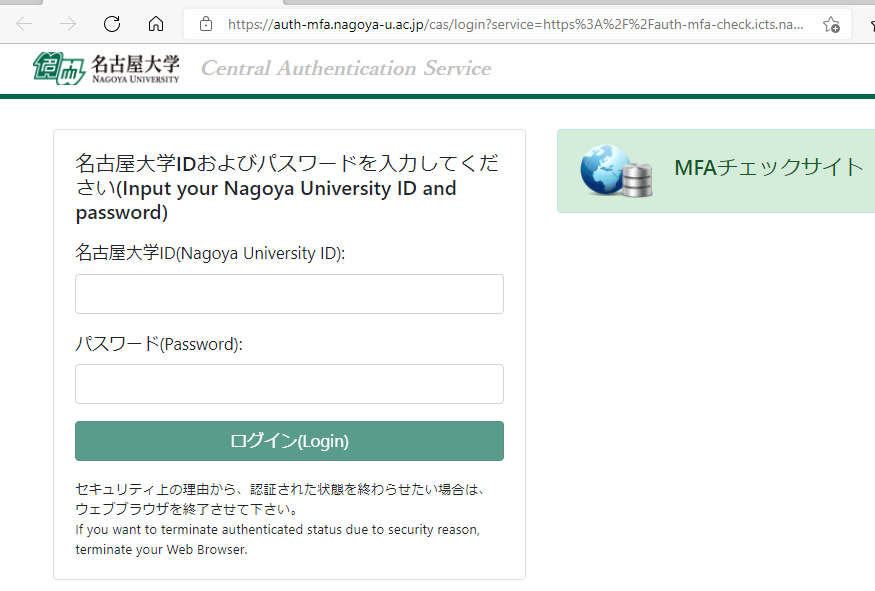
- 名大IDとパスワードが正しかった場合、2要素目の認証コード(6桁の数字)の入力を求められます。
- 手元の認証アプリやハードウェアトークンの認証コードの数字を見て、数字を入力して下さい。
- 前後の時間の数字も受け付ける設定をしていますので、 入力中や入力後に数字が変わってしまった場合でも、そのまま認証を進めて下さい。
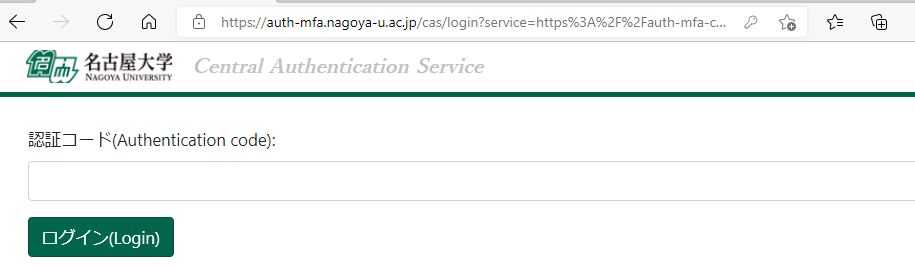
- 認証コード入力による認証が成功した場合、以下の認証成功を示すページに移ります。
- これで利用テストは終わりですので、ページを閉じて下さい。

- 認証が失敗した場合は以下のページが表示されます。
- 再度、表示されている認証コードを入力して下さい。
- 何度も失敗する場合、下方の「認証がうまくいかない場合」の各項目を確認して下さい。
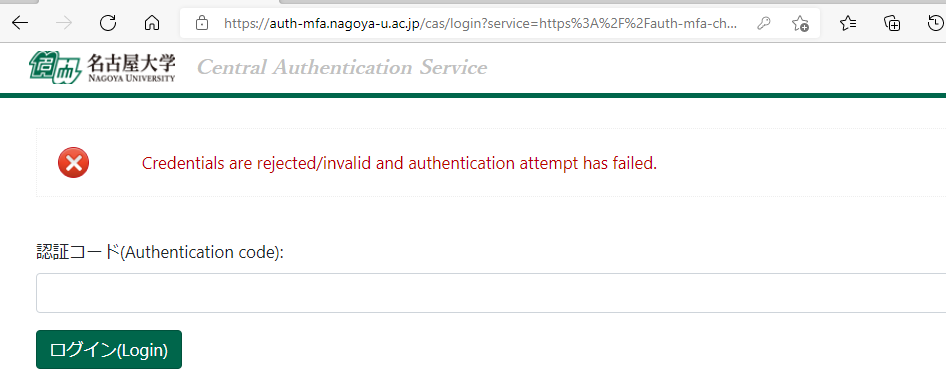
認証がうまくいかない場合
- 認証アプリを動かしている端末の時間がずれている
→端末の時間を正確な時間に合わせて下さい - 間違った認証シードを登録している
→再度、シード登録からやりなおして下さい - ハードウェアトークンの時間が大幅にずれている
→ハードウェアトークンの利用申請を再度やり直した上、登録時に相談して下さい







